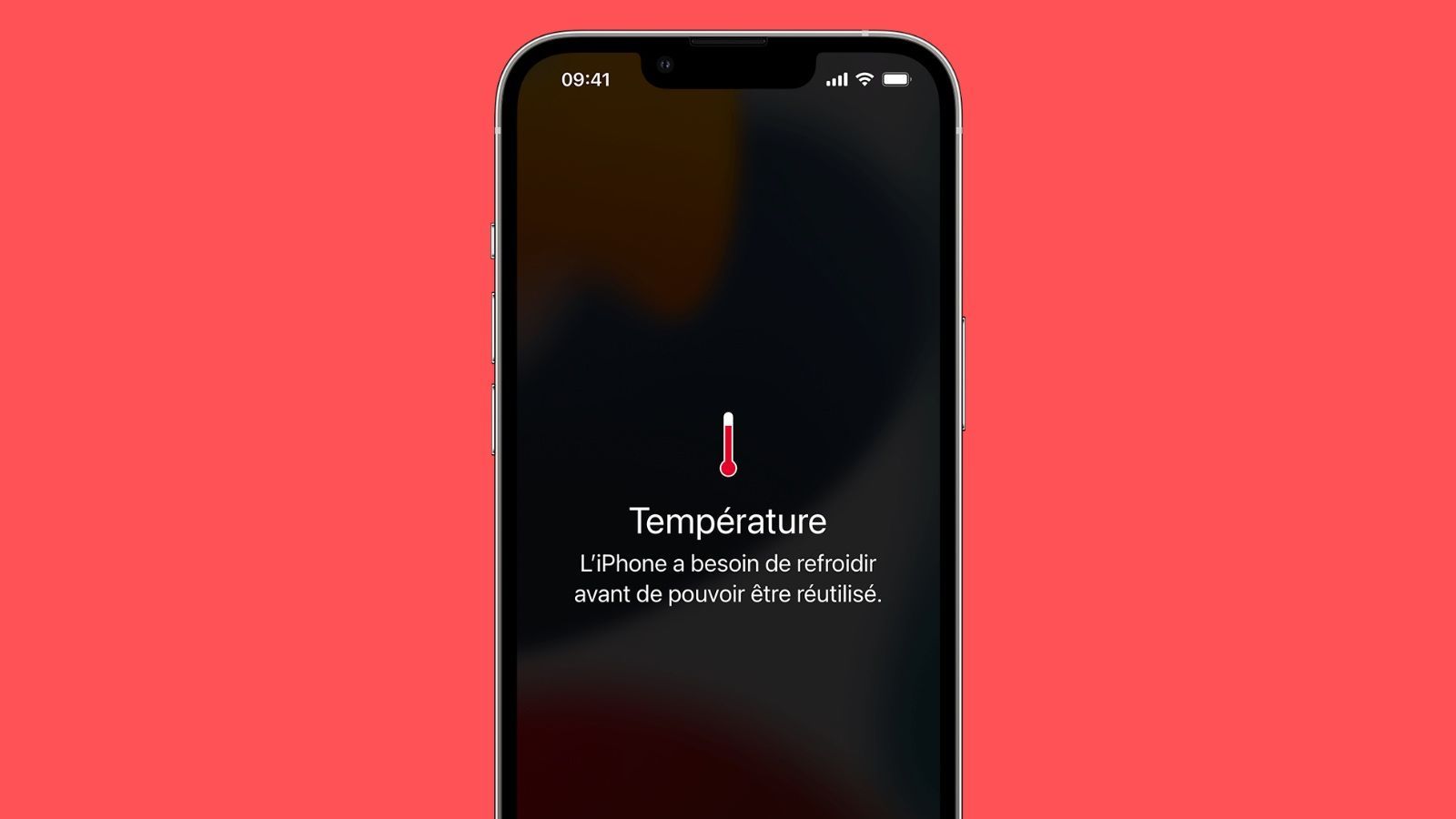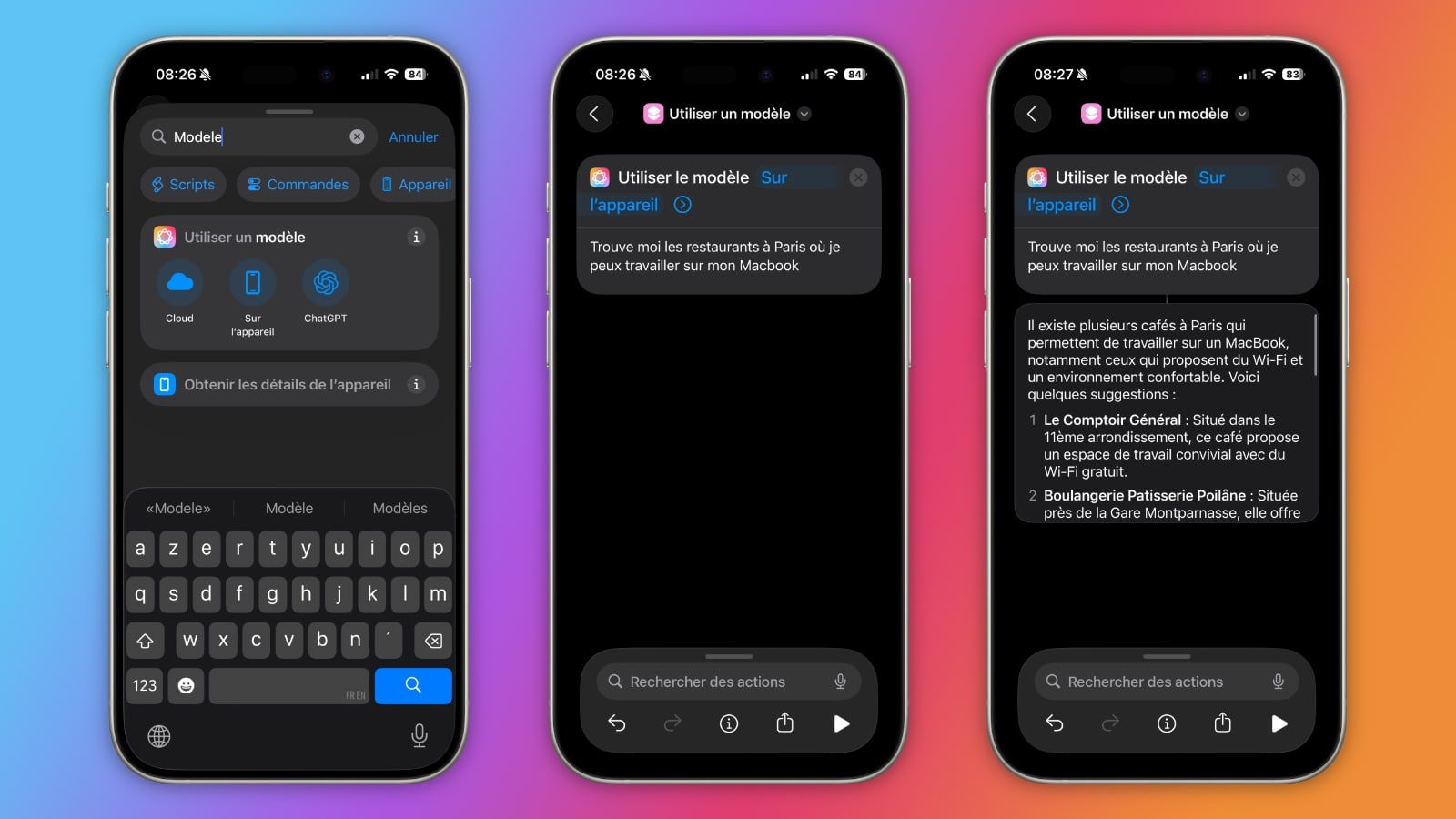Comment faire une capture d'écran sur iPhone 14 / 13 / 12 / 11 / X
 Medhi Naitmazi
Medhi Naitmazi- Il y a 8 ans (Màj il y a 3 ans)
- 💬 21 coms
- 🔈 Écouter
![]() Premier tutoriel sur l'iPhone X, et il concerne les captures d'écran. Sans bouton Home, réaliser une capture ne se fait plus comme avant sur les iPhone à encoche comme l'iPhone X, l'iPhone XS, l'iPhone XR ou encore l'iPhone 11 et 11 Pro.
Premier tutoriel sur l'iPhone X, et il concerne les captures d'écran. Sans bouton Home, réaliser une capture ne se fait plus comme avant sur les iPhone à encoche comme l'iPhone X, l'iPhone XS, l'iPhone XR ou encore l'iPhone 11 et 11 Pro.
Dorénavant, la manipulation se rapproche plutôt du passage en mode DFU en mettant à contribution les boutons du volume.
EDIT du 20/09/18 : les nouveaux iPhone XS et iPhone XR sont également concernés.
EDIT du 21/09/19 : les nouveaux iPhone 11 et iPhone 11 Pro reprennent la même combinaison de touches.
EDIT du 14/09/22 : les nouveaux iPhone 14 reprennent également la même combinaison de touches.
Comme souvent sur iPhoneSoft, voici donc une nouvelle astuce pour les débutants qui vient garnir la section iPhone facile... (cf toutes nos astuces iPhone Facile).
Capturer sur iPhone 14 / 13 / 12 / 11 / X / XS / XR
Réaliser une capture d'écran se fait toujours en pressant deux boutons sur l'iPhone 14, l'iPhone 13, l'iPhone 12, l'iPhone 11, l'iPhone X et autre XS. Par contre, exit le bouton Home, il faut maintenant suivre une nouvelle logique.
Sur iPhone à encoche et donc sans bouton d'accueil, Il suffit en fait de se placer sur l'écran à capturer et d'appuyer simultanément sur les boutons suivants (dans l'ordre pour éviter d'activer Apple Pay - appui long - ou Siri - double clic) :
- Power (le bouton sur le côté droit de l'iPhone X / XS / XR / 11 / 12 / 13 / 14)
- Volume + (le bouton le plus haut sur le côté gauche de l'iPhone X / XS / XR / 11 / 12 / 13 / 14)
Vous entendrez alors un son de prise de photo, si votre iPhone n'est pas sur silencieux, sinon vous verrez simplement un effet flash sur l'écran.
Et voilà vous avez réalisé une capture d'écran sur iPhone X ! Sachez qu'avec iOS 11, on peut désormais annoter et modifier directement une capture d'écran, comme dans un mini-studio de création. Il suffit de tapoter dessus après la prise.
Emplacement de la capture
Votre screenshot se retrouvera dans l'application Photo dans un album spécifique appelé "captures d'écran", vous pourrez ensuite l'envoyer par mail, sms, ou même AirDrop. Sans oublier le partage sur les réseaux sociaux.
Résolution de la capture
La résolution de la capture est de :
- 1242 × 2688 pixels (414 × 896 pt @3x) sur un iPhone XS Max ou iPhone 11 Pro Max
- 1125 × 2436 pixels (375 × 812pt @3x) sur un iPhone X, iPhone XS ou iPhone 11 Pro
- 828 × 1792 pixels (414 × 896pt @2x) sur un iPhone XR ou iPhone 11
- 2 532 x 1170 pixels sur un iPhone 13 ou iPhone 13 Pro
- 2 556 x 1179 pixels sur un iPhone 14 Pro
Pour aller plus loin, retrouvez tous les nouveaux gestes de l'iPhone X !
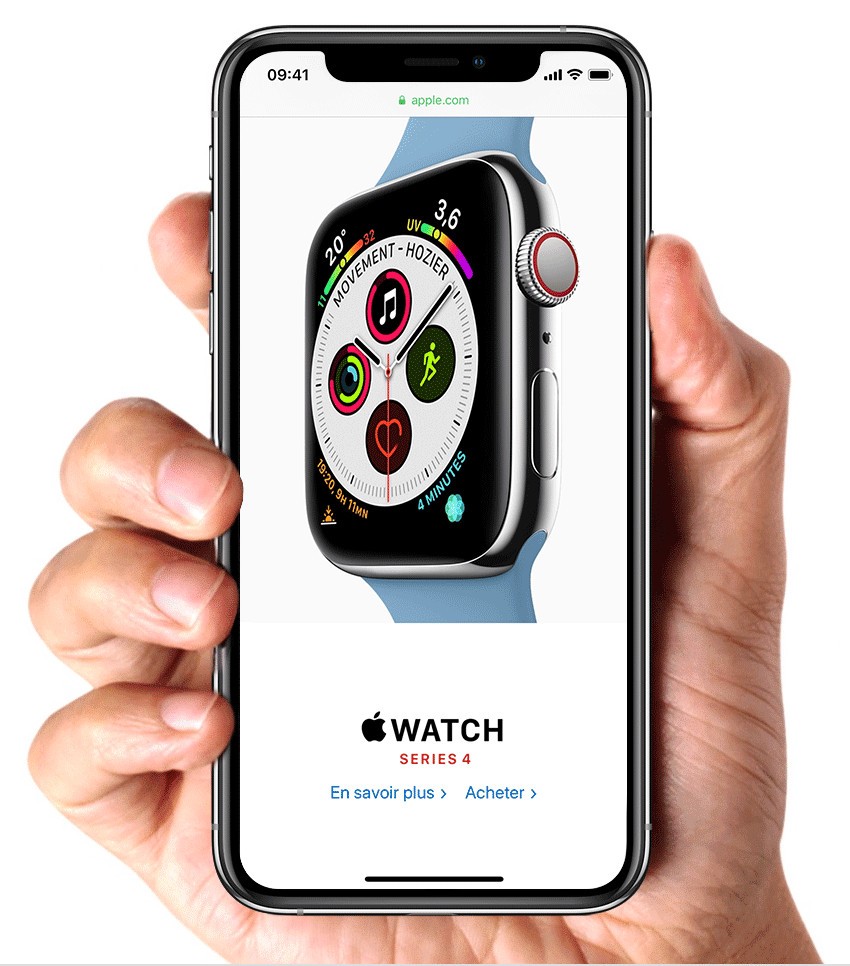
L'emplacement des boutons sur iPhone X